Comment protéger votre WordPress par un mot de passe sans enregistrement d'utilisateur
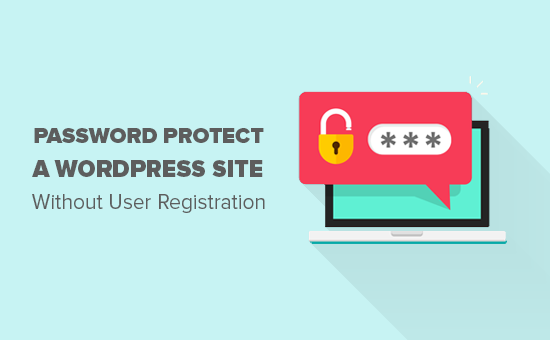
De nombreux tutoriels vous expliquent comment protéger par mot de passe le contenu de votre site Web. Beaucoup d'entre eux utilisent des plugins d'appartenance complexes nécessitant un enregistrement de l'utilisateur. Mais que se passe-t-il si vous souhaitez simplement protéger votre site par un mot de passe sans enregistrer l'utilisateur? Disons que vous avez un site de démonstration pour le travail du client. Vous voudrez peut-être seulement que ce client spécifique voie votre site. Dans cet article, nous allons vous montrer un moyen très simple de protéger rapidement votre site WordPress avec un mot de passe..
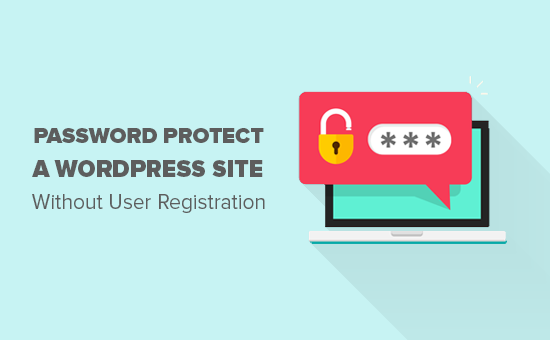
Didacticiel vidéo
Abonnez-vous à WPBeginnerSi vous n'aimez pas la vidéo ou si vous avez besoin de plus d'instructions, continuez à lire..
La première chose à faire est d’installer et d’activer le plugin Password Protected. Pour plus de détails, consultez notre guide étape par étape pour installer un plugin WordPress..
Lors de l'activation, vous devez visiter Paramètres »Protégé par mot de passe page pour configurer les paramètres du plugin.

Vous devrez cocher la case en regard de Statut protégé par mot de passe pour activer la protection par mot de passe..
Ensuite, vous avez l'option d'autoriser les administrateurs et les utilisateurs connectés. Vous pouvez également autoriser les flux RSS, mais si vous souhaitez que votre site reste privé, vous devez le laisser non coché..
Maintenant, vous devez entrer un nouveau mot de passe. Toute personne possédant le mot de passe pourra consulter votre site WordPress. Vous devez donc choisir un mot de passe fort avec des lettres, des chiffres et des symboles..
Vous pouvez également limiter l'accès à des adresses IP spécifiques. Cependant, si vous ne disposez pas de cette information, vous devriez laisser cette case en blanc..
N'oubliez pas de cliquer sur le bouton Enregistrer les modifications pour enregistrer vos paramètres..
Maintenant, chaque fois que quelqu'un essaie d'accéder à votre site WordPress, il verra un écran de mot de passe comme celui-ci:

Nous espérons que cet article vous a aidé à apprendre comment protéger par mot de passe un site WordPress sans inscription de l'utilisateur. Vous voudrez peut-être aussi voir ces astuces et astuces essentielles pour protéger votre zone d'administration WordPress
Si vous avez aimé cet article, abonnez-vous à nos tutoriels vidéo sur la chaîne YouTube pour WordPress. Vous pouvez aussi nous trouver sur Twitter et Facebook.


